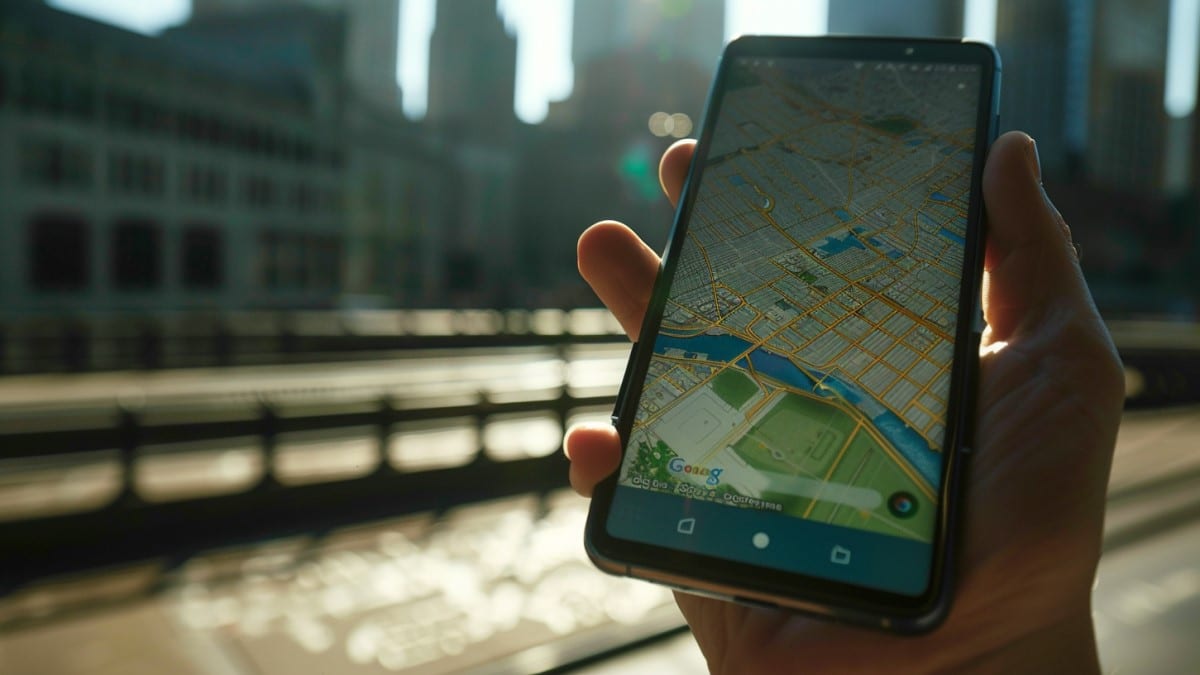Découvrez comment utiliser Google Maps pour afficher le compteur de vitesse et la limitation de vitesse lors de vos déplacements. Ce guide complet explore les options natives et tierces disponibles, vous aidant à choisir la meilleure solution pour une conduite sécurisée et informée.
Introduction à la navigation moderne avec Google Maps
Google Maps est une application incontournable pour la navigation et les itinéraires, offrant une multitude de fonctionnalités pour améliorer l’expérience de conduite. Deux options principales permettent d’afficher votre vitesse actuelle ainsi que les limitations de vitesse sur votre parcours.
Ce guide explique comment activer et utiliser ces fonctionnalités, que ce soit directement via Google Maps ou à travers une application tierce.
Activer le compteur de vitesse natif sur Google Maps
Comment configurer cette fonctionnalité ?
L’intégration récente du compteur de vitesse par Google Maps simplifie la visualisation de votre vitesse tout en respectant les limites légales. Pour activer cette option :
- Lancez l’application Google Maps sur votre smartphone.
- Appuyez sur votre photo de profil ou initiale en haut à droite de l’écran.
- Sélectionnez « Paramètres », puis « Paramètres de navigation ».
- Dans les « Options d’itinéraire en voiture », activez l’option « Compteur de vitesse ».
Une fois activée, cette fonctionnalité affiche votre vitesse dans un cercle blanc situé en bas à gauche de l’écran lors de l’utilisation de la navigation.
Limitations géographiques et techniques
Il est important de noter que le compteur de vitesse peut ne pas être disponible dans toutes les régions. De plus, cette fonction repose sur les données GPS de votre appareil, ce qui pourrait affecter sa précision selon la qualité du signal GPS.
Utilisation d’une application tierce pour plus de personnalisation
Pourquoi choisir une application tierce ?
Si vous trouvez les options de Google Maps limitées, une application comme Velociraptor peut offrir une alternative plus personnalisable. Ces applications permettent non seulement d’afficher la vitesse, mais aussi de personnaliser l’affichage des limitations de vitesse et d’ajouter des alertes sonores en cas de dépassement de ces limites.
Guide d’installation et d’utilisation de Velociraptor
- Téléchargez Velociraptor depuis le Google Play Store ou l’App Store.
- Ouvrez l’application, acceptez les permissions requises, et configurez vos préférences (unités de mesure, apparence de l’affichage).
- Activez Google Maps et démarrez votre navigation. Velociraptor affichera les informations de vitesse et de limitation de vitesse en superposition.
Avantages et inconvénients des applications tierces
- Avantages : Plus de flexibilité dans la personnalisation et des fonctionnalités supplémentaires telles que les alertes de vitesse.
- Inconvénients : Une consommation de batterie potentiellement plus élevée et des questions de compatibilité selon les appareils et versions de système d’exploitation.
Choisir la solution adaptée à vos besoins
Évaluation des options
La fonction native de Google Maps est suffisante pour les utilisateurs recherchant une solution simple et intégrée. Cependant, pour ceux qui désirent plus de personnalisation, les applications tierces offrent une valeur ajoutée significative, bien qu’elles requièrent une attention particulière quant à la consommation de ressources de l’appareil.
Conclusion et recommandations
L’importance de respecter les limitations de vitesse est cruciale pour la sécurité routière. Les solutions technologiques telles que Google Maps et les applications tierces sont des outils aidant les conducteurs à rester conscients de leur vitesse et des limites en vigueur. Toutefois, ces technologies ne remplacent pas le jugement du conducteur et doivent être utilisées comme des aides complémentaires à la conduite.
Nous vous invitons à partager vos expériences avec ces fonctionnalités ou d’autres applications qui pourraient aider la communauté des conducteurs à naviguer plus sûrement et efficacement.